Se corrigió el error de restauración del sistema 0x80070091 en Windows 10
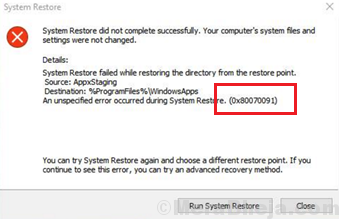
- 2144
- 336
- Mario Gollum
Si bien la restauración del sistema generalmente ayuda a solucionar muchos problemas con Windows 10, no es un proceso sin errores. Muchos usuarios han informado que al intentar realizar una restauración del sistema, reciben el error 0x80070091.
Error de restauración del sistema 0x80070091
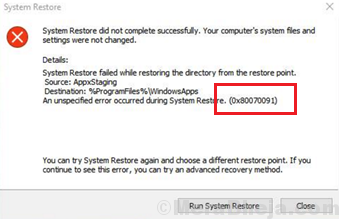
Causa
Este error es causado por problemas con la carpeta WindowsApps. Podría deberse a un virus o malware, o un software antivirus. No podemos entender la causa exacta, sin embargo, podríamos trabajar hacia la resolución al reconocer los síntomas.
Pasos preliminares
1] Escanee su sistema de virus y malware. Si bien eliminar el virus o el malware podría no solucionar necesariamente el problema, se aseguraría de que pudiéramos proceder con el resto de la solución de problemas sin temor al problema recurrente.
2] Desinstale la aplicación antivirus temporalmente.
A partir de entonces, continúe con las siguientes soluciones:
Tabla de contenido
- Solución 1] SFC Scan
- Solución 2] Realice la restauración del sistema en el entorno de recuperación de Windows
- Solución 3] Realice la restauración del sistema en el sistema en modo seguro
- Solución 4] Cambie el permiso de WindowsApps desde el modo seguro
Solución 1] SFC Scan
Dado que la causa principal del problema son los problemas con la carpeta de WindowsApp, podría ser posible que los archivos del sistema estén faltantes o corruptos. En tal caso, podríamos realizar una exploración SFC, que verificaría dichos archivos y los reemplazaría si es necesario.
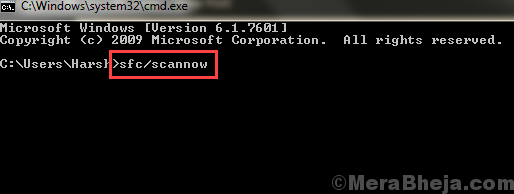
Solución 2] Realice la restauración del sistema en el entorno de recuperación de Windows
1] mientras mantiene el Botón de cambio presionado, haga clic en el Botón de inicio >> encendido >> reiniciar.
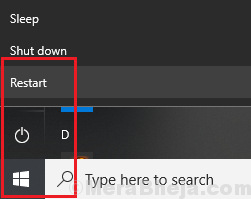
2] El sistema se iniciaría en modo de recuperación.
3] ir a Solución de problemas >> Opciones avanzadas >> Restaurar sistema.
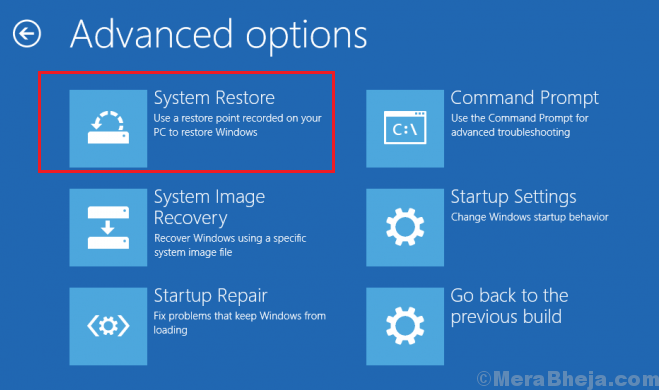
Solución 3] Realice la restauración del sistema en el sistema en modo seguro
Si la restauración del sistema no funcionó, puede intentar arrancar su sistema en modo seguro e intentar la restauración del sistema nuevamente. Aquí está el procedimiento para iniciar un sistema en modo seguro.
Si la restauración del sistema funciona bien en modo seguro, inicie el sistema en modo normal y realice un arranque limpio en el sistema.
Solución 4] Cambie el permiso de WindowsApps desde el modo seguro
1] arranca el sistema en modo seguro.
2] Busque el símbolo del sistema en la barra de búsqueda de Windows.
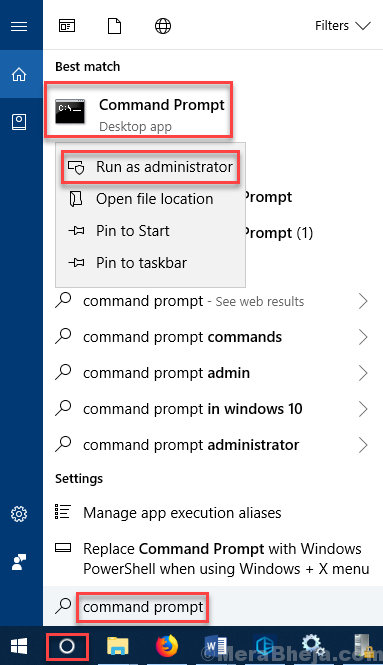
3] Haga clic derecho en la opción y seleccione Ejecutar como administrador.
4] Escriba el siguiente comando y presione Entrar después de cada comando para ejecutarlo.
CD C: \ Archivos de programa TakeOwn /F WindowsApps /R /D y ICACLS WindowsApps /Grant "%UserDomain%\%UserName%" :( F) /T ATTIB WindowsApps -H Cambie el nombre de WindowsApps WindowsApps.viejo
donde userdomain es el dominio para los sistemas administrados por dominio y el nombre de usuario es el nombre de usuario del sistema.
5] Reanudar su sistema y verifique si resuelve el problema.
- « Corrige el error 0x80244018 Al instalar aplicaciones desde Windows en Windows 10
- Corrige PAGE_FAULT_IN_NONPage_area 0x000000550 Error »

